NHKで放送中の、田中陽希さんが日本三百名山を一筆書きで踏破するグレートトラバース3。私も毎回欠かさず見ている番組ですが、田中陽希さんが歩いたルートをSkyWalkingにインポートしてマップに表示することができるので、その方法をご紹介します。

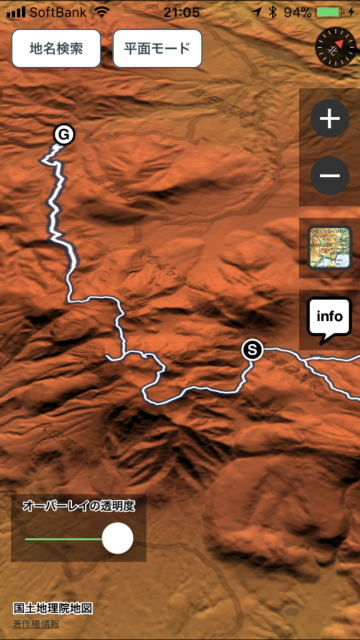
例えば、これらの画像は、田中陽希さんが15座目:くじゅう連山 大船山/16座目:くじゅう連山 中岳(大分県)を巡ったルートのGPXを、SkyWalkingに取り込んでみたものです。田中さんのルートを様々な角度から眺めたり、高度グラフに表示することで、どういった地形を歩いたのか分かりやすくビジュアル化できます。
ただし、注意事項として、コースタイムは、プロアドベンチャーレーサーの田中陽希さんが歩いた時間となるため、普通の体力の人は参考にしないようにと、注意書きがされてありました。その点について理解した上で、楽しんでいただければと思います。
【グレートラバース3のルートのGPXをSkyWalkingにインポートする方法】
1.PCで下記ヤマップにあるグレートトラバース3のTOPページにアクセスします(スマホからのアクセスだとGPXがダウンロードできなかったので、PC環境でアクセスしてください)。
https://yamap.co.jp/mypage/570878
2.山行ごとにページがまとめられていますので、ダウンロードしたい山域のページに移動します。例えば下記は「19座目:雲仙岳<普賢岳>」のページです。
https://yamap.co.jp/activity/1657755
3.ページ内のマップ上部に「軌跡データをダウンロード」ボタンがあるので、クリックします。
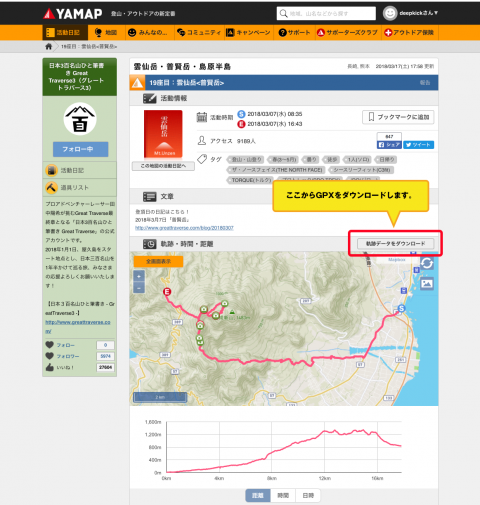
4.GPXファイルがダウンロードされます。例えば上記ページからだと「yamap_2018-03-07_08_35.gpx」というファイル名のGPXファイルがローカル環境にダウンロードされます。
5.ダウンロードしたGPXファイルをSkyWalkingで開きます。方法は、SkyWalkingがインストールされている端末にメールに添付して送る、DropBoxなどファイル共有サービスを利用するなどいくつかありますが、詳しい方法は、SkyWalkingの使い方の「6-1. GPXデータのインポート」を参照ください。
https://deepkick.com/skywalking/?page_id=331
GPXファイルの面白さは、ルートの情報を様々なデバイスで気軽に共有できる点にあります。自分が移動した軌跡も他の人が移動した軌跡もGPXファイルに変換すれば、マップ上にプロットすることができますので、例えば、田中さんが歩いたルートを地図上に表示しながら、自分も歩いてみるといった使い方もできますし、自分が歩いたルートをGPXファイルに変換して、友人にメールで送るといったことができます。また、SkyWalkingの有料版では、GPXファイルの編集機能も備えてあります。GPXファイルを使いこなして、GPSロギングライフをお楽しみください。
もしSkyWalkingの使い方で不明な点があれば、「お問い合わせ」からSkyWalking作者の本多までお気軽にお問い合わせください。
